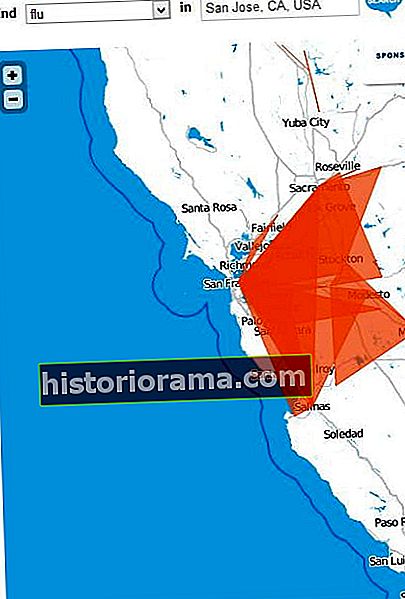Η Microsoft επέστρεψε στις ρίζες της με τα Windows 10, και με αυτό πρόσθεσε τον διάδοχο στο πλέον ανενεργό πρόγραμμα περιήγησης Internet Explorer: Microsoft Edge. Έχει σχεδιαστεί για να αντικαθιστά πλήρως το παλαιότερο πρόγραμμα περιήγησης της Microsoft (yay!), Αλλά αντιμετωπίζει τους χρήστες με μια ολοκαίνουργια διεπαφή στη διαδικασία (όχι yay!).
Παρόλο που έχει περάσει εδώ και μερικά χρόνια, το Microsoft Edge εξακολουθεί να είναι το νέο παιδί στο μπλοκ, που σημαίνει ότι υπάρχουν σφάλματα για σκουός, άγνωστα στοιχεία ελέγχου για μάθηση και προβλήματα για την αντιμετώπιση προβλημάτων. Εάν αισθάνεστε απογοητευμένοι με το πιο πρόσφατο πρόγραμμα περιήγησης της Microsoft ή αντιμετωπίζετε σοβαρά προβλήματα, μην φοβάστε. Ο οδηγός μας παραθέτει κοινά ζητήματα - και τις λύσεις που μπορούν να σας βοηθήσουν να επιστρέψετε στην τροχιά σας σε μια στιγμή.
Πρόβλημα: Το Edge τρέχει αργά και αντιμετωπίζει πρόβλημα κατά τη φόρτωση
Πιθανές λύσεις
- Για αρχάριους, κλείστε όλες τις καρτέλες και επανεκκινήστε το πρόγραμμα περιήγησης. Ένα στοιχείο σε μία από τις σελίδες μπορεί να καταναλώνει υπερβολικές ποσότητες μνήμης συστήματος, επιβραδύνοντας την εμπειρία περιήγησής σας. Έχουμε δει το Microsoft Edge να πυροβολεί πολύ πέρα από το σημείο των 3 GB, το οποίο μπορεί να φορολογεί συστήματα με εγκατεστημένη μόνο μνήμη συστήματος 8 GB.
- Μπορείτε επίσης να δοκιμάσετε να κάνετε κλικ στο ". . ."Για περισσότερες επιλογές και επιλογή νέας Σε ιδιωτικές παράθυρο περιήγησης. Εάν αυτό επιλύσει το πρόβλημά σας, ενδέχεται να υπάρχουν ιχνηλάτες ή άλλα ζητήματα με μια κανονική σελίδα.
- Δοκιμάστε να διαγράψετε τα δεδομένα Edge κάνοντας κλικ στο ". . .Και επιλέγοντας Ρυθμίσεις. Μετά από αυτό, επιλέξτε "επιλέξτε τι να καθαρίσετε" υπό Διαγραφή δεδομένων προγράμματος περιήγησης για να διαγράψετε τα προσωρινά αποθηκευμένα αρχεία σας (και το ιστορικό εάν χρειάζεται). Επανεκκινήστε το Edge και δείτε εάν μια καθαρή πλάκα επιλύει τα προβλήματά σας.
- Πότε ήταν η τελευταία φορά που απενεργοποιήσατε τον υπολογιστή σας; Τα προγράμματα περιήγησης διαβάζουν και γράφουν στον τοπικό σκληρό δίσκο ή SSD και ο μη βελτιστοποιημένος χώρος αποθήκευσης μπορεί να σας επιβραδύνει. Μπαίνω Εξερεύνηση αρχείων, κάντε δεξί κλικ στην κύρια μονάδα δίσκου σας, επιλέξτε Ιδιότητες, Κάνε κλικ στο Εργαλεία και επιλέξτε το Βελτιστοποίηση της κουμπί. Βεβαιωθείτε ότι η μονάδα δίσκου "C" είναι κοντά στο "0%" κατακερματισμένη στο ακόλουθο παράθυρο.
- Μπορείτε να αναζητήσετε αυτά τα σφάλματα με τα Windows 10 Έλεγχος αρχείων συστήματος. Κάντε δεξί κλικ στο κουμπί Έναρξη ή πατήστε το Πλήκτρο Windows + X στο πληκτρολόγιό σας για πρόσβαση στοWindows PowerShell (Διαχειριστής) επιλογή στο κλασικό μενού. Στο πλαίσιο προτροπής, πληκτρολογήστε "SFC / scannow"(Χωρίς εισαγωγικά) και πατήστε enter. Αυτό θα σαρώσει για τυχόν σφάλματα αρχείου συστήματος που ενδέχεται να σας προκαλούν προβλήματα και να προσπαθήσετε να τα διορθώσετε. Εάν εντοπίσει σφάλμα που δεν μπορεί να διορθωθεί, αναζητήστε το για να δείτε πώς να προχωρήσετε.
Πρόβλημα: Το internet του Edge διακόπτεται συχνά ή δεν μπορεί να συνδεθεί
Πιθανές λύσεις
- Βεβαιωθείτε ότι η συσκευή σας είναι συνδεδεμένη στο τοπικό δίκτυο. Ένα εικονίδιο που βρίσκεται δίπλα στο ρολόι συστήματος υποδεικνύει την τρέχουσα κατάστασή σας, εμφανίζοντας ένα κόκκινο "X" εάν είστε αποσυνδεδεμένοι. Εάν συμβαίνει αυτό, βεβαιωθείτε ότι ο δρομολογητής σας λειτουργεί σωστά (εάν είναι εγκατεστημένος). Επίσης, κοιτάξτε το μόντεμ: είναι πλήρως αναμμένα τα φώτα αποστολής και λήψης; Εάν όχι, η σύνδεσή σας αντιμετωπίζει προβλήματα.
- Η τοποθεσία είναι το κλειδί. Εάν έχετε πρόσβαση στο Διαδίκτυο από την άλλη πλευρά του σπιτιού ή του γραφείου, η σύνδεσή σας μπορεί να είναι εξαιρετικά αργή. Φανταστείτε να συντονιστείτε σε ραδιοφωνικό σταθμό FM: η μουσική γίνεται ασαφής όσο πιο μακριά απομακρύνεστε από τον πύργο του σταθμού. Για καλύτερη "λήψη", δοκιμάστε να μεταβείτε πιο κοντά στο κεντρικό σημείο του τοπικού σας δικτύου.
- Εάν πραγματοποιήσατε αναβάθμιση σε Windows 10 με μη υποστηριζόμενο λογισμικό VPN, δεν θα έχετε πρόσβαση στο Edge - ίσως χρειαστεί να ενημερώσετε το λογισμικό σας ή να αντικαταστήσετε το VPN σας. Εδώ είναι μερικές επιλογές.
- Υπάρχουν πολλά που μπορούν να πάνε στραβά με τη σύνδεσή σας. Ρίξτε μια ματιά στη σελίδα αντιμετώπισης προβλημάτων για το γιατί δεν μπορώ να συνδεθώ στο διαδίκτυο και να δω τι έχει να πει η Microsoft.
Πρόβλημα: Όλες οι ιστοσελίδες "έχουν πρόβλημα" και δεν θα φορτωθούν
Πιθανές λύσεις
- Εάν κάθε ιστότοπος που επισκέπτεστε εμφανίζει ένα μήνυμα σφάλματος, αλλά εξακολουθείτε να έχετε ενεργή σύνδεση στο Διαδίκτυο, τότε κάτι δεν πάει καλά με το Edge. Δοκιμάστε να καθαρίσετε τους σωλήνες κάνοντας κλικ στο ". . .Και επιλέγοντας Ρυθμίσεις. Στη συνέχεια κάντε κλικ επιλέξτε τι να καθαρίσετε υπό Διαγραφή δεδομένων προγράμματος περιήγησης. Ορίστε επιλογές για να καθαρίσετε τα προσωρινά αποθηκευμένα αρχεία σας (και το ιστορικό, εάν χρειάζεται). Επανεκκινήστε το Edge και δείτε εάν λειτουργεί με επιτυχία.
- Βεβαιωθείτε ότι η υποστήριξη διακομιστή μεσολάβησης δεν είναι ενεργοποιημένη. Κάντε κλικ στο ". . ."Για πρόσβαση στο Ρυθμίσεις αναπτυσσόμενο μενού και κάντε κλικ στο Προβολή σύνθετων ρυθμίσεων κουμπί που βρίσκεται κάτω Προηγμένες ρυθμίσεις. Στη συνέχεια, κάντε κλικ στο Ανοίξτε τις ρυθμίσεις διακομιστή μεσολάβησης κουμπί κάτω Ρύθμιση διακομιστή μεσολάβησης και βεβαιωθείτε ότι όλες οι εναλλαγές μεσολάβησης βρίσκονται στο Μακριά από θέση. Αυτές οι πληροφορίες βρίσκονται εντός του Ρυθμίσεις εφαρμογή για Windows 10.
Πρόβλημα: Ο περιστασιακός ιστότοπος "έχει πρόβλημα" ή "χρειάζεται Internet Explorer"
Πιθανές λύσεις
- Εάν πολλές ιστοσελίδες που ανοίγετε λειτουργούν με επιτυχία, αλλά μερικοί ελάτε με μηνύματα σφάλματος ή πείτε "χρειάζεται Internet Explorer", τότε πιθανότατα αυτές οι σελίδες δεν μπορούν να διαβαστούν με επιτυχία από τον Edge. Τα παλαιότερα ActiveX, Silverlight, Java και παρόμοια τεχνολογία θα έχουν συχνά αυτό το πρόβλημα, αναγκάζοντάς σας να ανοίξετε τη σελίδα με το παλαιότερο πρόγραμμα περιήγησης της Microsoft. Το μήνυμα σφάλματος πρέπει να έχει την επιλογή είτε να ανοίξει τον Internet Explorer είτε να συνεχίσει με το Edge και να αντιμετωπίσει πιθανά προβλήματα φόρτωσης. Μπορείτε να βρείτε το Ανοίξτε με τον Internet Explorer επιλογή ανά πάσα στιγμή στο αναπτυσσόμενο μενού Edge.
- Εάν υποψιάζεστε ότι αυτό μπορεί να είναι πρόβλημα με τον ίδιο τον ιστότοπο, μπορείτε να χρησιμοποιήσετε έναν ιστότοπο που ονομάζεται Is It Down For Everyone για να ελέγξετε την τρέχουσα κατάσταση του ιστότοπου.
Πρόβλημα: Δεν μπορώ να βρω τα αγαπημένα μου ή τις λήψεις μου
Πιθανές λύσεις
- Με το Edge, η Microsoft άλλαξε σε ένα πρόγραμμα περιήγησης που χρησιμοποιεί ένα Hub για να αποθηκεύσει πολλές από τις πληροφορίες ιστού σας. Μεταβείτε στη γραμμή εργασιών και κάντε κλικ στο Κεντρικό σημείο κουμπί αθλητικό μέρος ενός αστεριού και τριών γραμμών. Κάντε κλικ σε αυτό και επιλέξτε το αστέριΑγαπημένα κουμπί στο αναπτυσσόμενο πλαίσιο για να δείτε τα τρέχοντα αγαπημένα σας. Μπορείτε επίσης να επιλέξετε να κατεβάσετε τα παλιά αγαπημένα σας από άλλο πρόγραμμα περιήγησης κάνοντας κλικ στο Ρυθμίσεις σύνδεσμο στον πίνακα Αγαπημένα και κάνοντας κλικ στο Εισαγωγή από άλλο πρόγραμμα περιήγησης κουμπί που αναφέρεται στην ενότητα Εισαγωγή αγαπημένων και άλλων πληροφοριών.
- Ενώ βρίσκεστε στον πίνακα Hub, μπορείτε να δείτε το δικό σας Λήψεις ιστορικό κάνοντας κλικ στο κουμπί κάτω "βέλους". Σε αυτόν τον πίνακα, μπορείτε να διαγράψετε το ιστορικό λήψεων και να ανοίξετε το φάκελο στον οποίο αποθηκεύονται όλες οι λήψεις στον υπολογιστή σας. Ελέγξτε αυτόν τον φάκελο από καιρό σε καιρό για να διαγράψετε παλιές λήψεις και να ελευθερώσετε πολύτιμο χώρο αποθήκευσης.
Πρόβλημα: Οι κωδικοί μου δεν λειτουργούν στο Edge
Πιθανές λύσεις
- Εάν προσπαθείτε να συνδεθείτε σε ιστότοπους που απαιτούν κωδικούς πρόσβασης και το Edge σας φεύγει πίσω, το πρόβλημα θα μπορούσε να είναι με τα cookie ή την προσωρινή μνήμη. Προχωρήστε στο ". . .Κουμπί, επιλέξτε Ρυθμίσεις στο κάτω μέρος της λίστας και, στη συνέχεια, κάντε κλικ στο επιλέξτε τι να καθαρίσετε υπό Διαγραφή δεδομένων προγράμματος περιήγησης. Εκκαθαρίστε την προσωρινή μνήμη και τα cookie περιήγησής σας (το ιστορικό επίσης εάν χρειάζεται) και φορτώστε ξανά το Edge.
- Μια πρόσφατη εφαρμογή ή πρόγραμμα που κατεβάσατε ενδέχεται να προκαλεί προβλήματα. Εκτελέστε το εργαλείο αντιμετώπισης προβλημάτων της εφαρμογής Windows ή δοκιμάστε να απεγκαταστήσετε τις τελευταίες εφαρμογές που κατεβάσατε.
- Εάν είστε χρήστης LastPass, κάντε κλικ στο ". . .Κάντε κλικ Επεκτάσεις για να περιηγηθείτε στη συλλογή επεκτάσεων Edge στο Windows Store, υποθέτοντας ότι έχετε εγκαταστήσει την Επέτειος Ενημέρωση των Windows 10. Θα βρείτε εκεί μια επέκταση LastPass, η οποία θα μεταφέρει τους κωδικούς πρόσβασης στο Edge. Προς το παρόν δεν προσφέρονται άλλοι διαχειριστές κωδικών πρόσβασης.
Πρόβλημα: Η Cortana δεν εργάζεται στο Edge
Πιθανές λύσεις
- Ελέγξτε για να βεβαιωθείτε ότι η Cortana είναι ενεργοποιημένη στη συσκευή σας Windows 10. Αρχικά, κάντε κλικ στο εικονίδιο «βολβό του ματιού» της Cortana, παρκαρισμένο δίπλα στο πεδίο αναζήτησης της γραμμής εργασιών των Windows 10. Η γραμμή εργαλείων της Cortana βρίσκεται στο πλάι του μενού που προκύπτει, με κουμπιά για το Σημειωματάριο και Ρυθμίσεις. Κάνοντας κλικ στο εικονίδιο με το γρανάζι, στην ενότητα Cortana των Windows 10 Ρυθμίσεις η εφαρμογή εμφανίζεται στην οθόνη. Βεβαιωθείτε ότι το Αφήστε την Cortana να απαντήσει στο "Hey Cortana" η εναλλαγή είναι στο Επί θέση. Μπορείτε επίσης να κάνετε κλικ στο Ελέγξτε το μικρόφωνο σύνδεσμος για να δείτε αν η Cortana μπορεί να ακούσει ακόμη και τη φωνή σας.
Πρόβλημα: Το άκρο είναι κολλημένο σε άπειρο βρόχο
Πιθανές λύσεις
- Εάν λάβετε έναν άπειρο βρόχο αναδυόμενων παραθύρων, δυσλειτουργιών ιστότοπων ή άλλης περίεργης κατάστασης που σας εμποδίζει να χρησιμοποιήσετε το πρόγραμμα περιήγησης Edge, ενδέχεται να έχει προκύψει σφάλμα. Μπορείτε να αναζητήσετε αυτά τα σφάλματα με το εργαλείο Έλεγχος αρχείων συστήματος των Windows 10. Κάντε δεξί κλικ στο κουμπί Έναρξη ή πατήστε το Πλήκτρο Windows + X στο πληκτρολόγιό σας για πρόσβαση στοWindows PowerShell (Διαχειριστής) επιλογή στο κλασικό μενού. Στο πλαίσιο προτροπής, πληκτρολογήστε "SFC / scannow"(Χωρίς εισαγωγικά) και πατήστε enter. Αυτό θα σαρώσει για τυχόν σφάλματα αρχείου συστήματος που ενδέχεται να σας προκαλούν προβλήματα και να προσπαθήσετε να τα διορθώσετε. Εάν εντοπίσει σφάλμα που δεν μπορεί να διορθωθεί, αναζητήστε το για να δείτε πώς να προχωρήσετε.
- Εάν έχετε εγκαταστήσει πρόσφατα προγράμματα ή εφαρμογές, ενδέχεται να παρεμβαίνουν στο Edge. Δοκιμάστε να τα απεγκαταστήσετε και δείτε αν το Edge αρχίζει να συμπεριφέρεται ξανά.
- Ψάχνω για Επαναφοράς συστήματος στο πλαίσιο αναζήτησης του επιτραπέζιου υπολογιστή σας. Ενδέχεται να μπορείτε να επαναφέρετε τα Windows 10 σε παλαιότερη έκδοση και να καταργήσετε το πρόβλημα που επηρεάζει το Edge εάν δεν έχετε πολύτιμη εργασία που θα χάνατε.
- Εάν δεν μπορείτε να ξεφύγετε από έναν άπειρο βρόχο αναδυόμενων παραθύρων ή εμφανίζονται παράθυρα του προγράμματος περιήγησης που αρνούνται να κλείσουν, θα πρέπει να κλείσετε το Microsoft Edge. Για να το κάνετε αυτό, πληκτρολογήστε Ctrl + Alt + Del για να εμφανιστεί μια οθόνη με την επιλογή εκκίνησης των Windows 10 Διαχειριστής εργασιών - έναΕναλλακτικά, μπορείτε απλά να πληκτρολογήσετε "task manager" στο πεδίο αναζήτησης της γραμμής εργασιών για πρόσβαση στο ίδιο πρόγραμμα. Σε κάθε περίπτωση, κάντε κλικ στο Διαδικασίες καρτέλα, επισημάνετε το Microsoft Edge στη λίστα και πατήστε το Τέλος εργασίας κουμπί στην κάτω δεξιά γωνία. Αντίο, ενόχληση.
Πρόβλημα: Τα αναδυόμενα παράθυρα "hover" του ποντικιού και άλλες λειτουργίες δεν λειτουργούν στο Edge
Πιθανές λύσεις
- Εάν δεν βλέπετε τις συνηθισμένες αυτόματες πληροφορίες όταν τοποθετείτε το δείκτη του ποντικιού πάνω από κάτι, το Edge ενδέχεται να πρέπει να διαγραφεί. Προχωρήστε στο ". . .Κουμπί και επιλέξτε Ρυθμίσεις. Στη συνέχεια κάντε κλικ επιλέξτε τι να καθαρίσετε υπό Διαγραφή δεδομένων προγράμματος περιήγησης. Εκκαθαρίστε την προσωρινή μνήμη περιήγησής σας (και το ιστορικό εάν χρειάζεται) και, στη συνέχεια, επανεκκινήστε το Edge και δείτε εάν το πρόβλημα έχει επιλυθεί.
Πρόβλημα: Το κείμενο στο Edge είναι πολύ μικρό
Πιθανές λύσεις
- Μπορείτε να αλλάξετε το μέγεθος κειμένου μιας ανοιχτής ιστοσελίδας χρησιμοποιώντας τοCtrl +ήCtrl-συντομεύσεις ή ανοίγοντας το ". . .Μενού και αύξηση ή μείωση του Ανίπταμαι διαγωνίως σύνθεση.
- Εάν θέλετε να αλλάξετε το μέγεθος της γραμματοσειράς Προβολή ανάγνωσης, κάντε κλικ μία φορά οπουδήποτε στη σελίδα μετατροπής για να ενεργοποιήσετε τη γραμμή εργαλείων Προβολή ανάγνωσης. Μετά από αυτό, κάντε κλικ στο "ΑΑ” Επιλογές κουμπί για να αλλάξετε το μέγεθος της γραμματοσειράς και εναλλαγή μεταξύ τριών θεμάτων: Φως, Καστανόχρους, και Σκοτάδι.
Πρόβλημα: Δεν μπορώ να αποκλείσω διαφημίσεις με το Edge
Πιθανές λύσεις
- Κάντε κλικ ". . .Και στη συνέχεια κάντε κλικ Επεκτάσεις για να περιηγηθείτε στη συλλογή επεκτάσεων Edge στο Windows Store, υποθέτοντας ότι έχετε εγκαταστήσει την Επέτειος Ενημέρωση των Windows 10. Θα βρείτε μεταξύ τους το Adblock Plus και το Adblock.
Πρόβλημα: Δεν μπορώ να αποθηκεύσω ιστοσελίδες με το Edge
Πιθανές λύσεις
- Δοκιμάστε να κάνετε δεξί κλικ στην ίδια την ιστοσελίδα και να δείτε αν υπάρχει επιλογή για αποθήκευση της ιστοσελίδας απευθείας. Μπορείτε επίσης να προσθέσετε την ιστοσελίδα στα αγαπημένα σας.
- Υπάρχει ένα μικρό εικονίδιο στυλό και χαρτί στη γραμμή εργαλείων Edge. Αυτό είναι το Σημείωση Ιστού εργαλείο, το οποίο θα ανοίξει μια νέα γραμμή εργαλείων που διαθέτει δισκέτα Αποθήκευση σημείωσης ιστού κουμπί στη δεξιά πλευρά. Κάντε τις τροποποιήσεις που θέλετε και αποθηκεύστε τη σελίδα στον υπολογιστή σας κάνοντας κλικ στο κουμπί.
- Οι επεκτάσεις για το OneNote και το Evernote σάς επιτρέπουν να κλιπ σελίδων και άρθρων για αργότερα. Κάντε κλικ ". . .Και στη συνέχεια κάντε κλικ Επεκτάσεις για να περιηγηθείτε στη συλλογή επεκτάσεων Edge στο Windows Store, υποθέτοντας ότι έχετε εγκαταστήσει την Επετειακή ενημέρωση των Windows 10. Θα βρείτε εκεί το OneNote και το Evernote.
Πρόβλημα: Η μεταφορά και απόθεση και άλλες λειτουργίες δεν λειτουργούν για το SharePoint Online
Πιθανές λύσεις
- Εάν δεν μπορείτε να κάνετε μεταφορά και απόθεση για το SharePoint Online κατά τη χρήση του Edge, δεν είστε μόνοι: Η Microsoft δεν έχει ακόμη εφαρμόσει αυτήν τη δυνατότητα στο Edge.
- Για να ενεργοποιήσετε άλλες δυνατότητες όπως Επεξεργασία βιβλιοθήκης ή Νέο γρήγορο βήμα, βεβαιωθείτε ότι έχετε εγκαταστήσει το SharePoint Designer.
Πρόβλημα: Το Skype για επιχειρήσεις στο διαδίκτυο, η πρόσβαση ή το έργο δεν λειτουργεί
Πιθανές λύσεις
- Επειδή ορισμένες δυνατότητες του SharePoint και του OneDrive χρησιμοποιούν το ActiveX, το οποίο δεν υποστηρίζεται με το Edge, ενδέχεται να μην έχετε πρόσβαση σε αυτές τις δυνατότητες όταν χρησιμοποιείτε το πρόγραμμα περιήγησης Edge. Μετάβαση σε διαφορετικό πρόγραμμα περιήγησης όταν εργάζεστε σε έργα SharePoint ή OneDrive.
Πρόβλημα: Το Flash Player δεν λειτουργεί και δεν μπορώ να το εγκαταστήσω
Πιθανές λύσεις
- Εάν αντιμετωπίζετε προβλήματα με την παρακολούθηση βίντεο, το πρόβλημα μπορεί να είναι το Flash Player. Το Edge είναι προεγκατεστημένο με το Flash Player, επομένως δεν χρειάζεται να εγκαταστήσετε το πρόγραμμα-πελάτη ή τις ενημερώσεις χειροκίνητα, αλλά πρέπει να βεβαιωθείτε ότι το Flash είναι ενεργοποιημένο. Χτύπα το ". . .Κουμπί στο μενού Edge, κάντε κλικ στο Ρυθμίσεις στον πάτο, και μετά Προηγμένες ρυθμίσεις. Στην κορυφή του πλαισίου διάθεσης, θα δείτε το Χρησιμοποιήστε το Adobe Flash Player μεταβάλλω. Βεβαιωθείτε ότι έχει αλλάξει Επίκαι, στη συνέχεια, ανανεώστε την ιστοσελίδα σας για να δείτε αν το βίντεο λειτουργεί τώρα.
Πρόβλημα: Δεν μπορώ να ακούσω ήχο στο Edge
Πιθανές λύσεις
- Αυτό είναι πιθανώς ένα πρόβλημα με το Adobe Flash Player. Βεβαιωθείτε ότι το Flash Player είναι ενεργοποιημένο κάνοντας κλικ στο ". . .Κουμπί στο μενού Edge, κάνοντας κλικ στο Ρυθμίσεις στο κάτω μέρος της λίστας, και μετά Προηγμένες ρυθμίσεις. Στην κορυφή του πλαισίου διάθεσης, θα δείτε το Χρησιμοποιήστε το Adobe Flash Player μεταβάλλω. Βεβαιωθείτε ότι έχει αλλάξει Επίκαι, στη συνέχεια, ανανεώστε την ιστοσελίδα σας για να δείτε αν το βίντεο λειτουργεί τώρα.
- Εάν χρησιμοποιείτε Windows 10 Build 17035 ή νεότερη έκδοση, η καρτέλα ενδέχεται να τεθεί σε σίγαση. Κάντε δεξί κλικ στην καρτέλα του προγράμματος περιήγησης για να δείτε εάν το Σίγαση καρτέλας η επιλογή είναι ενεργή.
Πρόβλημα: Το YouTube και άλλοι ιστότοποι βίντεο δεν λειτουργούν στο Edge
Πιθανές λύσεις
- Δοκιμάστε να διαγράψετε διάφορα δεδομένα Edge κάνοντας κλικ στο ". . .Κουμπί και επιλογή Ρυθμίσεις. Στη συνέχεια, κάντε κλικ στο Επιλέξτε τι θα διαγράψετε υπό Διαγραφή δεδομένων προγράμματος περιήγησηςκαι διαγράψτε τα προσωρινά αποθηκευμένα αρχεία σας (το ιστορικό επίσης εάν χρειάζεται). Επανεκκινήστε το Edge και δείτε αν αυτό επιλύει το πρόβλημα.
- Εγκαταστήστε τα πιο πρόσφατα προγράμματα οδήγησης για την κάρτα γραφικών ή τα ενσωματωμένα γραφικά σας και βεβαιωθείτε ότι τα Windows 10 είναι ενημερωμένα.
- Εάν αυτό δεν λειτουργεί, πληκτρολογήστε Πίνακας Ελέγχου στο πλαίσιο αναζήτησης που βρίσκεται δίπλα στο κουμπί Έναρξη και επιλέξτε το αποτέλεσμα που εμφανίζεται για να ανοίξετε το πρόγραμμα επιφάνειας εργασίας. Μόλις εμφανιστεί το παράθυρο, κάντε κλικ στο Προβολή κατάστασης και εργασιών δικτύου αναφέρονται στο Τμήμα δικτύου και Διαδικτύου. Στην κάτω αριστερή γωνία, θα πρέπει να κάνετε κλικ στο ΕΠΙΛΟΓΕΣ ΔΙΑΔΙΚΤΥΟΥ σύνδεσμο και μετά το Προχωρημένος καρτέλα στο αναδυόμενο παράθυρο Ιδιότητες Διαδικτύου παράθυρο. Στην κορυφή της λίστας που προκύπτει, θα δείτε Χρησιμοποιήστε την απόδοση λογισμικού αντί της απόδοσης GPU. Αυτό συνήθως δεν είναι επιλεγμένο, αλλά κάντε κλικ στο πλαίσιο για να ενεργοποιήσετε αυτήν τη δυνατότητα, επανεκκινήστε τον υπολογιστή και δείτε εάν αυτό διορθώνει το πρόβλημα.
- Μπορείτε πάντα να κάνετε λήψη και εγκατάσταση του MyTube, ενός διαχειριστή λήψης βίντεο. Είναι μια δωρεάν εφαρμογή ανοιχτού κώδικα που σας επιτρέπει να παρακολουθείτε βίντεο χωρίς τη σχετική τεχνολογία που βασίζεται στον ιστό, όπως το Flash και το HTML5.
- Εάν η σελίδα YouTube απλώς δεν εμφανίζεται σωστά στο πρόγραμμα περιήγησης, ενδέχεται να βλέπετε τη νέα διάταξη του ιστότοπου, η οποία δεν παίζει πάντα ωραία με το Microsoft Edge. Κάντε κλικ στο εικονίδιο σας στην επάνω δεξιά γωνία του YouTube και κάντε κλικ στο Επαναφορά παλιού YouTube επιλογή στο αναπτυσσόμενο μενού.
Πρόβλημα: Οι ειδοποιήσεις push δεν λειτουργούν
Πιθανές λύσεις
- Αρχικά, ελέγξτε αν είναι ενεργοποιημένες οι ειδοποιήσεις. Κάντε κλικ στο κουμπί Έναρξη των Windows 10 και επιλέξτε το εικονίδιο με το γρανάζι για να φορτώσετε το Ρυθμίσεις εφαρμογή. Μόλις φορτωθεί, κάντε κλικ στο Ειδοποιήσεις και ενέργειες στη λίστα στα αριστερά και, στη συνέχεια, μετακινηθείτε προς τα κάτω στο Ειδοποιήσεις ενότητα για να βεβαιωθείτε ότι είναι ενεργοποιημένα. Μετά από αυτό, μετακινηθείτε προς τα κάτω ακόμη περισσότερο στο Λάβετε ειδοποιήσεις από αυτούς τους αποστολείς για να δείτε εάν είναι ενεργοποιημένο το Microsoft Edge.
- Εάν ένας συγκεκριμένος ιστότοπος δεν προωθεί μια ειδοποίηση, ενδέχεται να αποκλειστεί εντός του ίδιου του προγράμματος περιήγησης. Κάντε κλικ στο κουμπί “…” για πρόσβαση στο Ρυθμίσεις και άλλα μενού, κάντε κλικ στο Ρυθμίσειςκαι μετά το Προβολή σύνθετων ρυθμίσεων το κουμπί εμφανίζεται κάτω Προηγμένες ρυθμίσεις. Από εκεί, μεταβείτε στο Άδειες ιστότοπου ενότητα, κάντε κλικ στο Διαχειρίζονται και επιλέξτε τον εν λόγω ιστότοπο. Ο πίνακας διάθεσης που προκύπτει θα εμφανίσει μια εναλλαγή ειδοποιήσεων και ένα κουμπί για την εκκαθάριση των αδειών.
- Εάν χρησιμοποιείτε Windows 10 Build 17063, η Microsoft γνωρίζει κάποιο πρόβλημα με τις ειδοποιήσεις. "Οι ειδοποιήσεις push δεν λειτουργούν σωστά σε αυτό το build λόγω ενός σφάλματος που εμποδίζει την σωστή αποθήκευση της άδειας Push."
Πρόβλημα: Η αυτόματη συμπλήρωση δεν λειτουργεί σωστά
Πιθανές λύσεις
- Εάν αντιμετωπίζετε προβλήματα με τις πληροφορίες αυτόματης συμπλήρωσης που δεν εμφανίζονται σε φόρμες, μεταβείτε στην ενότητα "...Κουμπί, επιλέξτε Ρυθμίσεις στο κάτω μέρος του αναπτυσσόμενου μενού και, στη συνέχεια, κάντε κλικ στο Προβολή σύνθετων ρυθμίσεων κουμπί στο επόμενο μενού διάθεσης. Μετά από αυτό, μετακινηθείτε προς τα κάτω στο Ρυθμίσεις αυτόματης συμπλήρωσης και βεβαιωθείτε ότι είναι ενεργοποιημένοι και οι τρεις διακόπτες. Ενώ βρίσκεστε εδώ, μπορείτε να διαχειριστείτε κωδικούς πρόσβασης, καταχωρήσεις φόρμας και κάρτες, εάν χρειάζεται.
- Μια άλλη δυνατή διόρθωση για να καθαρίσετε την προσωρινή μνήμη του προγράμματος περιήγησης. Κάνε κλικ στο "...Και πάλι, επιλέξτε Ρυθμίσειςκαι, στη συνέχεια, μετακινηθείτε προς τα κάτω στο Εκκαθάριση δεδομένων περιήγησης Ενότητα. Κάνοντας κλικ στο Επιλέξτε τι θα διαγράψετε κουμπί, μπορείτε να καθαρίσετε δεδομένα φόρμας, κωδικούς πρόσβασης και ούτω καθεξής. Αυτό σημαίνει ότι θα πρέπει να ξεκινήσετε εκ νέου σχετικά με πληροφορίες που συμπληρώνουν αυτόματα τα πεδία κειμένου.
- Ίσως χρειαστεί να ελέγξετε τις εγκατεστημένες επεκτάσεις σας για να δείτε εάν προκαλούν προβλήματα με τα δεδομένα αυτόματης συμπλήρωσης.Αποκτήστε πρόσβαση στις επεκτάσεις σας κάνοντας κλικ στο "Πρόγραμμα περιήγησης"...Κουμπί.
Πρόβλημα: Το πρόγραμμα περιήγησης διακόπτεται τυχαία
Πιθανές λύσεις
- Η πρώτη προφανής λύση είναι να βεβαιωθείτε ότι χρησιμοποιείτε την πιο πρόσφατη έκδοση των Windows 10 και Microsoft Edge. Η εταιρεία ενδέχεται να έχει ήδη επιλύσει το πρόβλημα που αντιμετωπίζετε με το πρόγραμμα περιήγησης σε μια ενημέρωση ή ενημέρωση λειτουργιών. Για να μάθετε, μεταβείτε στο Ρυθμίσεις εφαρμογή, μεταβείτε στο Ενημέρωση και ασφάλεια και κάντε κλικ στο Ελεγχος για ενημερώσεις κουμπί.
- Μπορείτε να ελέγξετε για σφάλματα με το εργαλείο Έλεγχος αρχείων συστήματος των Windows 10. Κάντε δεξί κλικ στο κουμπί Έναρξη ή πατήστε το Πλήκτρο Windows + X στο πληκτρολόγιό σας για πρόσβαση στοWindows PowerShell (Διαχειριστής) επιλογή στο κλασικό μενού. Στο πλαίσιο προτροπής, πληκτρολογήστε "SFC / scannow"(Χωρίς εισαγωγικά) και πατήστε enter. Αυτό θα σαρώσει για τυχόν σφάλματα αρχείου συστήματος που ενδέχεται να σας προκαλούν προβλήματα και να προσπαθήσετε να τα διορθώσετε.
- Εάν είστε ενημερωμένοι, ίσως χρειαστεί να ελέγξετε τις εγκατεστημένες επεκτάσεις σας για να δείτε εάν προκαλούν προβλήματα. Αυτό μπορεί να απαιτεί απενεργοποίηση μιας επέκτασης κάθε φορά. Αποκτήστε πρόσβαση στις επεκτάσεις σας κάνοντας κλικ στο "Πρόγραμμα περιήγησης"...Κουμπί.
- Τα σφάλματα του προγράμματος περιήγησης ενδέχεται να είναι ή όχι πρόβλημα προσωρινής αποθήκευσης, αλλά αξίζει να διερευνηθεί. Κάνε κλικ στο "...Κουμπί, επιλέξτε Ρυθμίσειςκαι, στη συνέχεια, μετακινηθείτε προς τα κάτω στο Εκκαθάριση δεδομένων περιήγησης Ενότητα. Κάνοντας κλικ στο Επιλέξτε τι θα διαγράψετε κουμπί, μπορείτε να καθαρίσετε το ιστορικό περιήγησης, τα cookie, τα αποθηκευμένα δεδομένα ιστότοπου, τα προσωρινά αποθηκευμένα δεδομένα και πολλά άλλα.
Πρόβλημα: Πάρα πολλά αναδυόμενα παράθυρα!
Πιθανές λύσεις:
- Αυτό μπορεί να σχετίζεται με κακόβουλο λογισμικό. Εκτελέστε μια σάρωση του συστήματός σας χρησιμοποιώντας την εγκατεστημένη λύση προστασίας από ιούς ή χρησιμοποιήστε τον ενσωματωμένο υπολογιστή-πελάτη Windows Defender της Microsoft. Σε κάθε περίπτωση, βεβαιωθείτε ότι οι ορισμοί είναι ενημερωμένοι πριν εκτελέσετε μια σάρωση.
- Εγκαταστήστε μια επέκταση αποκλεισμού διαφημίσεων. Εάν δεν πιστεύετε ότι τα τρελά αναδυόμενα παράθυρα σχετίζονται με κακόβουλα προγράμματα, τότε ενδέχεται να έχετε πρόσβαση σε ιστότοπους με ενοχλητικά αναδυόμενα παράθυρα. Το Microsoft Store παρέχει μερικά όπως AdBlock, Adguard AdBlock, AdBlocker Ultimate, uBlock Origin και άλλα.
- Η εκκαθάριση της προσωρινής μνήμης μπορεί να βοηθήσει. Κάνε κλικ στο "...Κουμπί, επιλέξτε Ρυθμίσεις, και μετά μετακινηθείτε προς τα κάτω στο Εκκαθάριση δεδομένων περιήγησης Ενότητα. Κάνοντας κλικ στο Επιλέξτε τι θα διαγράψετε κουμπί μπορείτε να καθαρίσετε τα αποθηκευμένα δεδομένα ιστότοπου, τα προσωρινά αποθηκευμένα δεδομένα και τα αρχεία. Πολλοί πρέπει επίσης να καθαρίσετε το πιάτο των μπισκότων σας.
Πρόβλημα: Η αρχική σελίδα αλλάζει
Πιθανές λύσεις:
- Όπως το αναδυόμενο πρόβλημα, αυτό μπορεί να συνδεθεί με κακόβουλο λογισμικό. Εκτελέστε μια σάρωση του συστήματός σας χρησιμοποιώντας την εγκατεστημένη λύση προστασίας από ιούς ή χρησιμοποιήστε τον ενσωματωμένο υπολογιστή-πελάτη Windows Defender της Microsoft. Σε κάθε περίπτωση, βεβαιωθείτε ότι οι ορισμοί είναι ενημερωμένοι πριν εκτελέσετε μια σάρωση.
- Αυτό το πρόβλημα μπορεί επίσης να σχετίζεται με εγκατεστημένες επεκτάσεις. Κάνε κλικ στο ".. .Για να αποκτήσετε πρόσβαση στο Επεκτάσεις μενού και απενεργοποιήστε έναν μόνο ύποπτο κάθε φορά για να δείτε εάν κάποιος από αυτούς ανταλλάσσει την αρχική σας σελίδα.
Πρόβλημα: Η γραμμή τοποθεσίας έχει ανεπιθύμητες διευθύνσεις
Πιθανές λύσεις:
- Κλείστε το Microsoft Edge και εντοπίστε αυτό το συγκεκριμένο αρχείο - C: UsersYourUserNameAppDataLocalPackagesMicrosoft.MicrosoftEdge_8wekyb3d8bbweRoamingStatetypedurls.json- και ανοίξτε με ένα πρόγραμμα επεξεργασίας κειμένου. Μόλις ανοίξει, καταργήστε ολόκληρη την προσβλητική καταχώριση διεύθυνσης, συμπεριλαμβανομένου του κόμματος στο τέλος. Μετά από αυτό, αποθηκεύστε το αρχείο, ξεκινήστε το Edge, κλείστε ξανά το πρόγραμμα περιήγησης και, στη συνέχεια, κάντε επανεκκίνηση του Edge για άλλη μια φορά.
Πρόβλημα: Έχω δοκιμάσει τα πάντα και τίποτα δεν λειτουργεί
Πιθανές λύσεις
- Βεβαιωθείτε ότι έχετε τις πιο πρόσφατες ενημερώσεις των Windows 10. Μερικές φορές αυτές οι ενημερώσεις μπορούν να διορθώσουν σφάλματα και να προσθέσουν νέα λειτουργικότητα.
- Περιμένετε για την επόμενη ενημέρωση της Microsoft. Η Microsoft ενημερώνει το Edge για να προσθέσει νέες λειτουργίες και να αντιμετωπίσει προβλήματα.